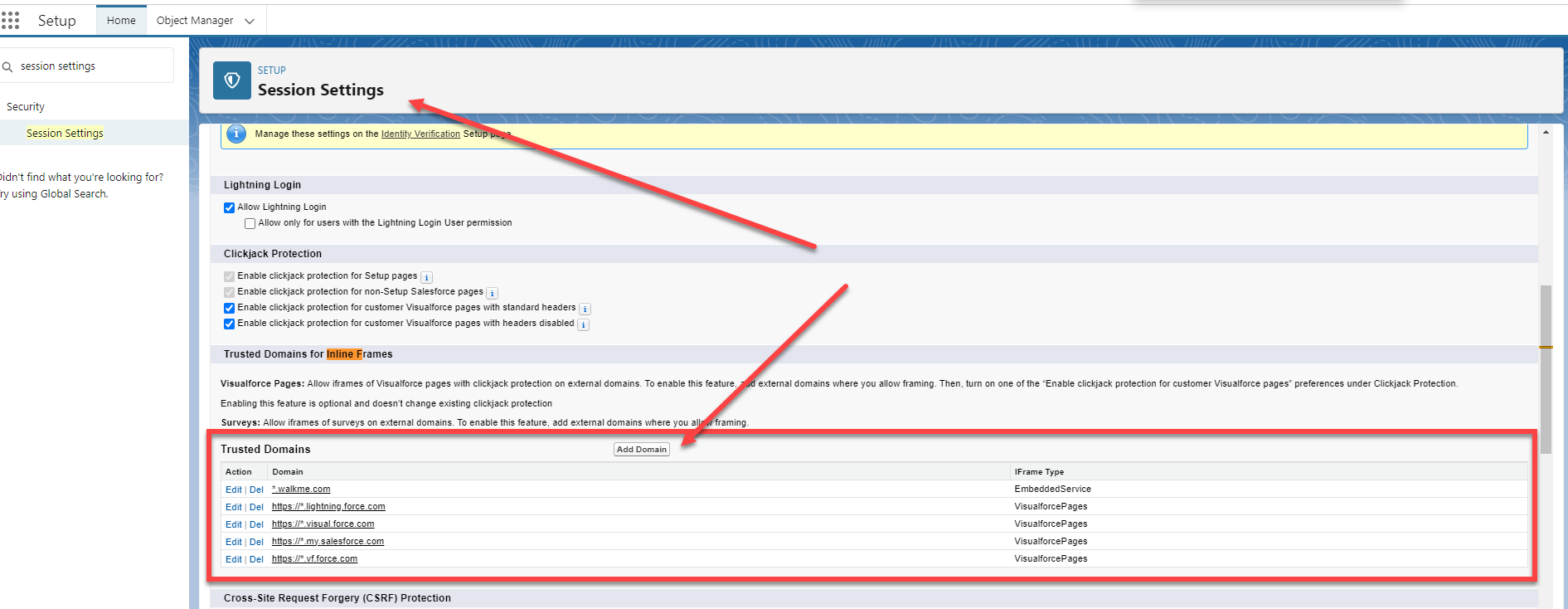Aperçu général
Si vous prévoyez de segmenter votre contenu WalkMe pour différentes catégories d'utilisateurs finaux à l'aide de sfVars, assurez-vous de télécharger le forfait Salesforce.
Une fois le forfait téléchargé, veuillez fournir l'accès à l'Éditeur à votre administrateur Salesforce que cette personne puisse configurer le forfait. Les ensembles d'autorisations suivants doivent être accordés pour utiliser la fonctionnalité de segmentation WalkMe et la bannière Appel à l'action WalkMe :
- Permissions des utilisateurs finaux WalkMe : cette autorisation doit être accordée à n'importe quel utilisateur qui doit se servir de WalkMe et aux utilisateurs qui manipulent les services WalkMe dans votre organisation. Il montrera les données Salesforce sur les utilisateurs, telles que le rôle et le profil de Salesforce des utilisateurs, pour utiliser la segmentation WalkMe.
- Ensemble d'autorisations pour les administrateurs WalkMe : cette autorisation doit être accordée à votre administrateur Salesforce ou à la personne qui configure et définit WalkMe pour d'autres utilisateurs. Elle permet d'accéder à la configuration des définitions de la bannière Call-To-Action (appel à l'action).
🎓Institut d'adoption numérique
Instructions étape par étape
La dernière version est 2.84.
- Téléchargez l'ensemble d'installation Salesforce pour votre environnement de test et de production
- Connectez-vous à Salesforce avec votre compte d'administrateur.
- Sélectionnez les utilisateurs qui peuvent accéder à la page de configuration WalkMe. Nous vous recommandons d'en donner accès à tous les utilisateurs ;
- Cliquez sur Install
Dans votre menu Salesforce Apps, vous trouverez « Installation de WalkMe ». Dans la plupart des cas, aucune autre configuration n'est nécessaire. Cependant, voici un aperçu des options disponibles :
- Installation de WalkMe : obsolète
- Configuration de l'extension WalkMe : configure l'URL de téléchargement de la vignette « Installer l'extension WalkMe » qui peut être placée sur les écrans d'accueil des utilisateurs. Pas nécessaire si l'extension WalkMe est déployée en masse par le service informatique
- Avancé : obsolète
Veuillez noter
La page sfVars de Visual Force (vf_WalkMeSfVars) devra être disponible pour tous les profils qui doivent accéder à WalkMe aux variables. De plus, pour que sfVars soit correctement récupéré dans Lightning, le paramètre accessible via Configuration > Paramètres de session > Protection contre le détournement de clics qui se lit « Activer la protection contre le détournement de clics pour les pages Visualforce des clients dont les en-têtes sont désactivés » doit rester décoché, ce qui est sa valeur par défaut.
Votre administrateur Salesforce peut ajouter les domaines ci-dessous à vos instances Salesforce « Domaines approuvés pour les cadres en ligne » liste dans Setup > Sécurité > Paramètres de session :
Après avoir ajouté ces sites, vous aurez la case à cocher clickjack et serez toujours en mesure d'obtenir des sfvars.
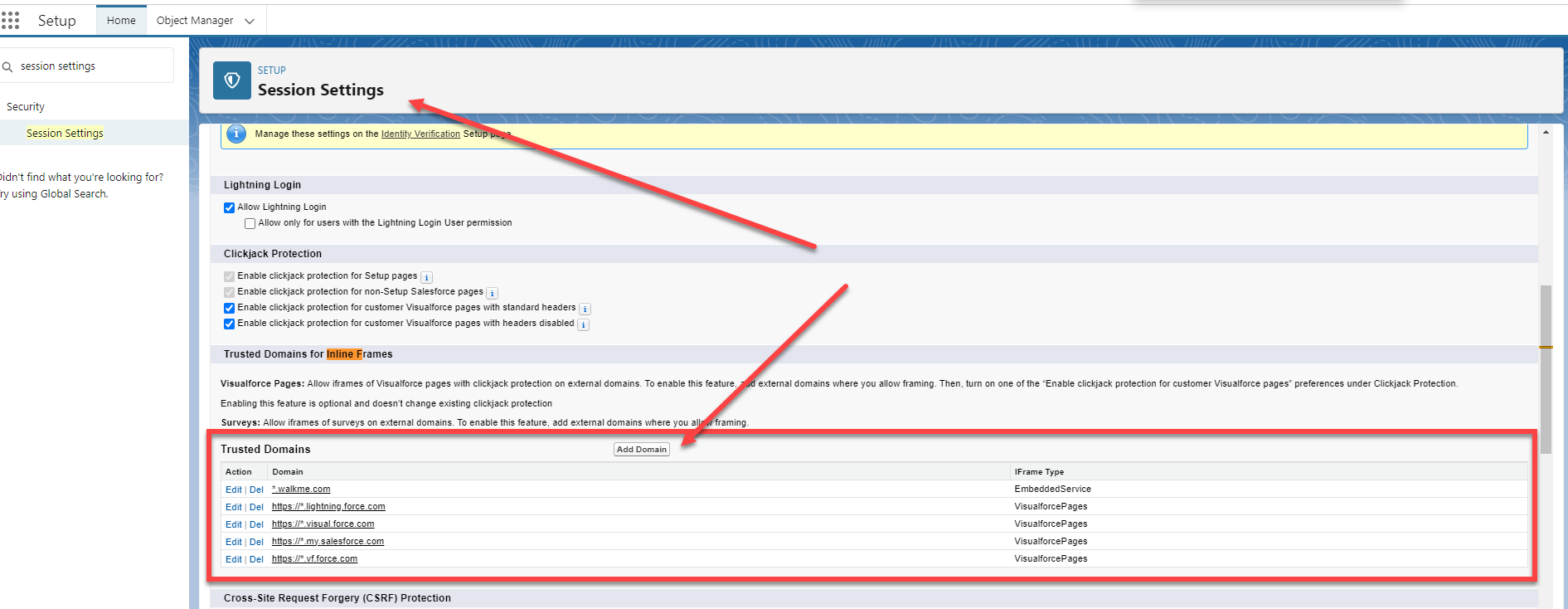
Obtenir de l'aide pour l'installation
Si vous rencontrez des problèmes d'installation, notre équipe d'assistance est disponible pour vous aider. Contactez-nous pour obtenir de l'aide.
Tutoriel vidéo
Si vous souhaitez voir les étapes ci-dessus en pleine action, veuillez regarder cette vidéo de démonstration.